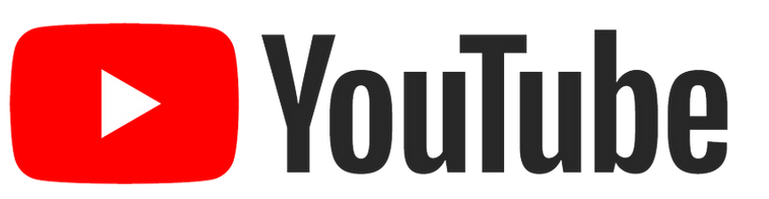Portfel Google

Portfel Google to szybki i prosty sposób płacenia telefonem z systemem Android. Aplikacja ta bezpiecznie przechowuje Twoje dane i umożliwia płacenie za pomocą telefonu w sklepach stacjonarnych posiadających terminale płatnicze akceptujące płatności zbliżeniowe oraz w aplikacjach i na stronach internetowych wspierających płatności Portfel Google .
Płatności mobilne za pomocą telefonu są możliwe w tysiącach miejsc – sklepach stacjonarnych, aplikacjach mobilnych czy podczas zakupów online. W sklepach można wygodnie zapłacić telefonem wszędzie tam, gdzie są akceptowane płatności zbliżeniowe – tak samo jak kartą.
Miejsca te poznasz po jednym z symboli przy kasie:

Jak korzystać z Portfel Google ?
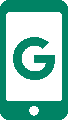
Pobierz aplikację Portfel Google
Pobierz darmową aplikację Portfel Google
ze sklepu Google Play musisz mieć konto Google i zaakceptować warunki usługi
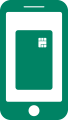
Dodaj kartę
Zarejestruj się w aplikacji i dodaj kartę Twojego Banku,
postępując zgodnie ze wskazówkami wyświetlanymi na ekranie urządzenia. Musisz posiadać urządzenie mobilne obsługujące technologię NFCoraz telefon z Androidem w wersji 5.0 lub wyższej.
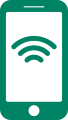
Płać telefonem
Gotowe! Płać telefonem wybudzając go i zbliżając do terminala płatniczego!
musisz posiadać aktualną kartę kredytową lub debetową
Androidem w wersji 5.0 (Lollipop) lub wyższej
Bezpieczeństwo:
Portfel Google dba o bezpieczeństwo Twojej karty na kilka sposobów. Przede wszystkim dane Twojej karty są zaszyfrowane i przechowywane na bezpiecznym serwerze. Korzystając z Portfel Google, sprzedawca widzi numer konta wirtualnego przypisany do Twojej karty, której dane pozostają bezpieczne. Zanim zaczniesz korzystać z Portfel Google, musisz ustawić ekran blokady urządzenia, gdy jej nie będzie, aplikacja usunie z Twojego telefonu numer konta wirtualnego.
Apple Pay (Wallet)
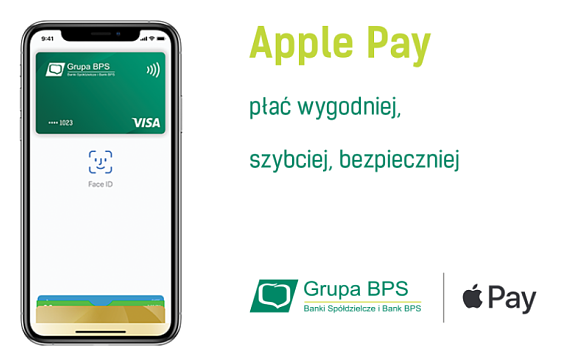
Apple Pay to łatwy i bezpieczny sposób płacenia za pomocą urządzeń mobilnych z systemem IOS (np. iPhone). Z aplikacją Apple Wallet szybko i bezpiecznie zapłacisz swoją kartą Visa. Płatności są proste, a usługa działa z urządzeniami Apple, których używasz na co dzień.
Jak skonfigurować aplikację Apple Wallet?
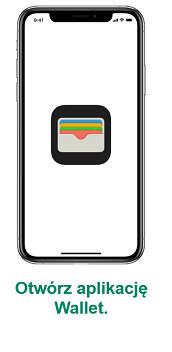
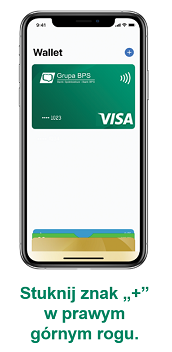
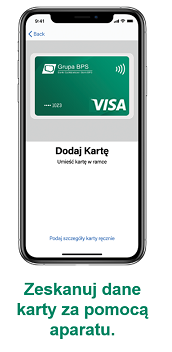
Apple Pay działa wszędzie tam, gdzie widnieją poniższe symbole
![symbole.png [11.61 KB]](https://www.bslubaczow.pl/storage/image/core_files/2020/8/13/e98cfe77de988cccb8223785adbea95f/bslubaczow/preview/symbole.png)
Bezpieczeństwo:
Płatność Apple Pay wykorzystuje numer przypisany konkretnemu urządzeniu i unikalny kod transakcji. Pełny numer karty nigdy nie jest przechowywany w urządzeniu ani na serwerach Apple i nie może być udostępniany sprzedawcom. Apple Pay nie zachowuje danych o transakcjach, które dałoby się powiązać z Twoją tożsamością, zatem wszystkich zakupów dokonujesz całkowicie poufnie.
Xiaomi Pay
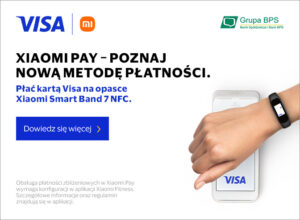
Xiaomi Pay to usługa transakcji zbliżeniowych, opracowana z myślą o osobach będących w ciągłym ruchu. Niezależnie od tego, czy chcesz wypić filiżankę kawy po porannym biegu, czy przekąsić coś podczas wycieczki rowerowej, Xiaomi Pay umożliwia szybkie i proste zakupy wyłącznie przy użyciu opaski lub zegarka.
Nie masz portfela? Nie masz telefonu? Nie ma problemu!

Mobilne płatności zbliżeniowe przy użyciu opaski Xiaomi, możliwe są po dodaniu karty płatniczej do cyfrowego portfela. Dzięki temu możesz korzystać z tych samych kart płatniczych, których używasz na co dzień.
Usługa Xiaomi Pay działa z wieloma rodzajami kart debetowych Mastercard i Visa. Wystarczy dodać je do wirtualnego portfela w opasce Xiaomi, aby można było korzystać z zachęt i nagród zapewnianych w związku z korzystaniem z karty.
Jak używać Mi Smart Band 6, 7 NFC z Mastercard lub Visa?
- Pobierz aplikację Mi Fitness z App Store lub Google.
- Aktywuj swoje konto Mi [wybierz kraj].
- Aktywuj Mi Smart Band NFC za pomocą aplikacji Mi Fitness
- Wybierz Mi Smart Band NFC w sekcji “urządzenia”.
- Idź do zakładki “Karta Płatnicza” i wprowadź dane swojej karty Mastercard.
- Potwierdź autoryzację za pomocą kodu SMS.
- Korzystaj z szybkich, wygodnych i bezpiecznych płatności zbliżeniowych za pomocą Mi Smart Band NFC i Mastercard.
Jak płacić Mi Smart Band 6, 7 NFC ?
- Aktywuj tracker fitness, naciskając przycisk dotykowy u dołu ekranu.
- Przesuń palcem w lewo, aby wybrać ekran NFC.
- Wprowadź PIN, jeśli jest wymagany.
- Płać Mastercard lub Visa z Mi Smart Band NFC.
Gdzie można płacić Xiaomi Pay?
Xiaomi Pay działa wszędzie tam, gdzie widnieją poniższy symbol:
![]()
Bezpieczeństwo:
Usługa Xiaomi Pay chroni Twoje dane, wykorzystując przypisane do opaski/zegarka numery kart i kody transakcji za każdym razem, gdy płacisz. Oryginalny numer karty zostaje zastąpiony cyfrowym zamiennikiem, tzw. tokenem. Numer Twojej karty nie jest przechowywany w urządzeniu ani na serwerach Xiaomi. Nie zostaje również przekazany sprzedawcy podczas płatności. Możesz dzięki temu płacić bez obaw.
Garmin Pay i Fitbit Pay
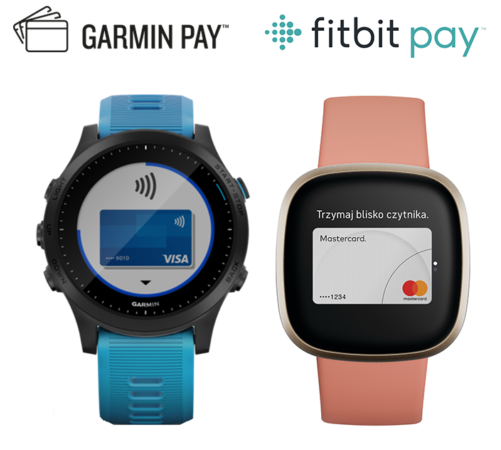 Usługa Garmin Pay albo Fitbit Pay umożliwiają dokonywanie płatności mobilnych za pomocą dedykowanych zegarków typu smartwatch czy opasek typu fitness z modułem NFC. Dodaj swoją kartę Visa do wirtualnego portfela Garmin Pay albo Fitbit Pay, by móc korzystać z płatności zbliżeniowych zegarkiem.
Usługa Garmin Pay albo Fitbit Pay umożliwiają dokonywanie płatności mobilnych za pomocą dedykowanych zegarków typu smartwatch czy opasek typu fitness z modułem NFC. Dodaj swoją kartę Visa do wirtualnego portfela Garmin Pay albo Fitbit Pay, by móc korzystać z płatności zbliżeniowych zegarkiem.
Jak korzystać z Garmin Pay?
1. Pobierz aplikację Google Pay
Pobierz aplikację Garmin Connect na telefon z systemem Android lub iOS.
2. Synchronizuj swój zegarek
Używając wcześniej wspomnianej aplikacji mobilnej Garmin Connect wyszukaj swój zegarek i połącz go używając przycisku „synchronizuj”. Wybierz opcję Garmin Pay, a następnie Utwórz portfel.
3. Dodaj kartę
Dodaj kartę, wprowadź dane karty, zaakceptuj warunki korzystania z usługi. Musisz posiadać urządzenie mobilne obsługujące technologię NFC. Potwierdź dodanie karty kodem SMS.
4. Płać zegarkiem
1. Na zegarku wybierz opcję portfela.
2. Wpisz 4-cyfrowe hasło i przyłóż zegarek do terminala.
Bezpieczeństwo:
Usługa Garmin Pay chroni dane użytkownika. Numer posiadanej karty nie jest przechowywany w urządzeniu ani na serwerach Garmin. Nie zostaje również przekazany sprzedawcy podczas dokonywania płatności.
Jak korzystać z Fitbit Pay?
Z płatności Fitbit Pay można korzystać na urządzeniach: Fitbit Versa 2, Fitbit Versa 2 Special Edition, Fitbit Charge 3 Special Edition, Fitbit Ionic oraz inne.
1. Pobierz aplikację Fitbit
Pobierz aplikację Fitbit na telefon z systemem Android lub iOS.
2. Dodaj kartę
Otwórz aplikację Fitbit na swoim telefonie i przejdź do ustawień zegarka. Wybierz opcję Fitbit Wallet i dodaj kartę.
Uwaga! Jeśli nie utworzyłeś wcześniej kodu PIN dla swojego zegarka, zostaniesz poproszony o jego ustawienie!
Wprowadź dane swojej karty, przeczytaj i zaakceptuj Regulamin oraz potwierdź dodanie karty kodem SMS.
3. Płać zegarkiem
1. Naciśnij i przytrzymaj lewy przycisk na zegarku przez 2 sekundy.
2. Wpisz 4-cyfrowe hasło i przyłóż zegarek do terminala.
Bezpieczeństwo:
Każda transakcja Fitbit Pay wymaga użycia osobistego 4-cyfrowego kodu PIN w celu dodatkowej ochrony. Numer Twojej karty i tożsamość nie są udostępniane sprzedawcy, a rzeczywiste numery kart nie są przechowywane na Twoim urządzeniu – używany jest unikalny token.